如何使 Nova Launcher 看起來(和功能)像 Pixel Launcher
已發表: 2022-01-29
Google 的 Pixel Launcher 是一款出色且乾淨的主屏幕實用程序,每個人都應該能夠享受 - 問題是,它是 Pixel 獨有的功能。 好消息是,您實際上可以將 Nova Launcher 設置為與 Pixel Launcher完全一樣的外觀和功能。 而且由於它是 Nova,因此您實際上可以改進 Pixel Launcher 的功能。 我稱之為雙贏。
那麼,是什麼讓 Pixel Launcher 如此出色? 真的,這很簡單。 應用程序抽屜按鈕已被移除,現在只需從擴展塢向上輕掃即可訪問抽屜。 這不僅可以說更簡單,而且還可以在 Dock 中騰出一個位置,讓您可以選擇添加另一個應用程序,而不是讓應用程序抽屜按鈕佔據一個位置。
相關:如何安裝 Nova Launcher 以獲得更強大、可定制的 Android 主屏幕
它還可以通過頂部的小“G”標籤快速訪問 Google 搜索,以及快速訪問可以說是我最喜歡的天氣應用程序:Google 天氣。 長按某些圖標(例如 Messenger 或電話)可以快速訪問您最近的聯繫人。 Pixel Launcher 注重速度、效率和簡單性。
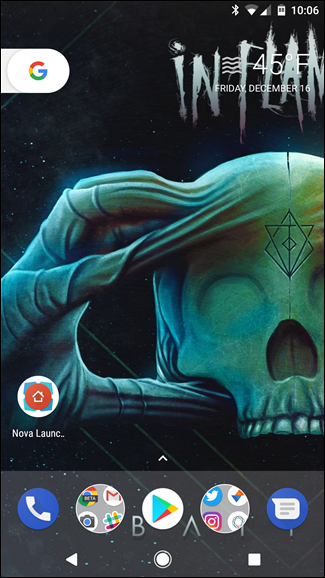
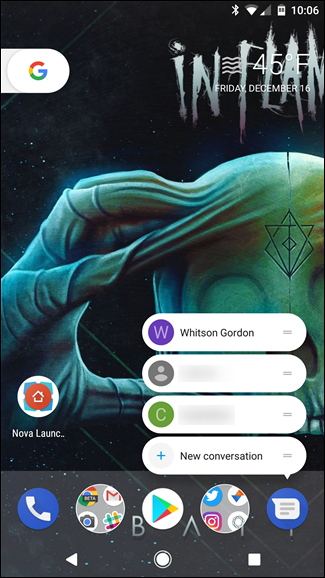
在我們了解這件事的方法之前,您應該知道這裡涉及到很多步驟。 因此,我創建了一個 Nova 備份文件(主屏幕為空),其中包含所有這些設置,因此您可以下載它、添加您的圖標,並省去很多麻煩。 您可以在本教程的最後一部分找到下載。
還值得一提的是,這些設置中的大多數都在 Nova 的免費版本中可用——您只是無法更改圖標大小,這需要 Nova Prime。 不過,其他一切都應該很好。
繼續打開 Nova 設置——我將按類別(桌面、應用程序和小部件抽屜等)分解所有內容,並儘量使說明保持簡短。
在桌面設置中更改什麼
Nova 設置菜單中的第一個選項是“桌面”。 跳到那裡,並更改以下內容:
- 桌面網格:將其更改為 5 行 x 4 列。 點擊“完成”。
- 圖標佈局:將大小更改為 120%。 將標籤設置為“壓縮”,並將大小更改為欄中的第二個刻度。 點擊後退按鈕。
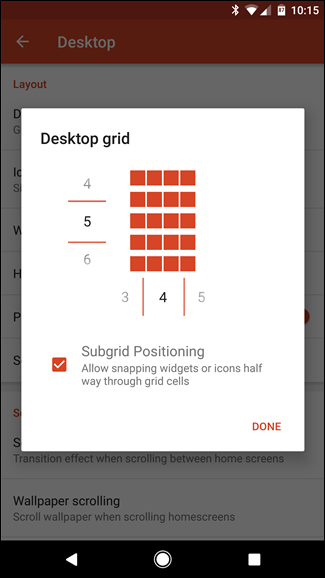
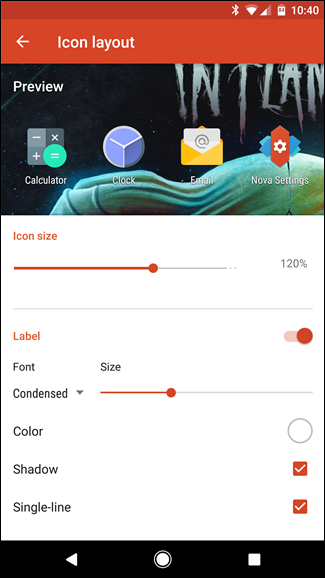
- 寬度填充:將其設置為“中”。
- 高度填充:設置為“大”。
- 持久搜索欄:將其切換為打開。
- 搜索欄樣式:選擇帶有白色橢圓形的“G”標誌,然後點擊“欄顏色”並將其設置為白色。 向下滾動並選擇彩色的“G”。 最後,勾選最底部的“天氣”框,然後退出此菜單。
注意:對於某些用戶,“天氣”不會在此處顯示。 相反,它隱藏在 Nova 的“實驗室”菜單中 - 要啟用此功能,請在 Nova 設置菜單中長按降低音量鍵。 實驗室選項將出現,您可以啟用天氣。
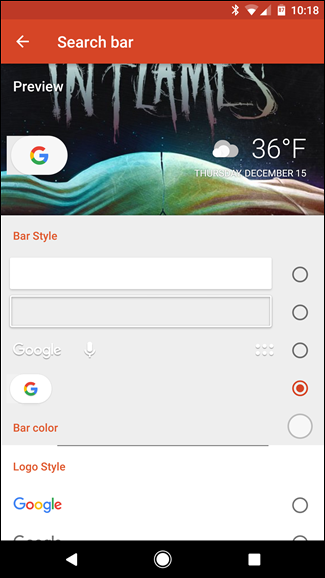
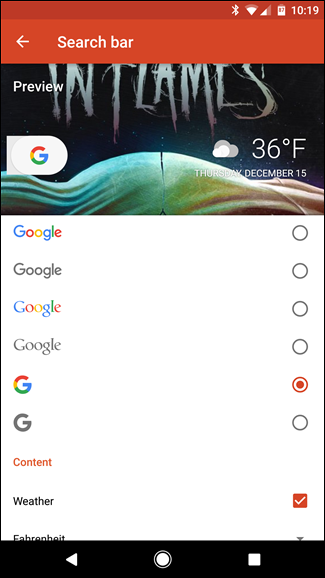
- 滾動效果:將此設置為“簡單”。 點擊“完成”。
- 頁面指示器:設置為“無”。
這就是桌面設置中的所有內容。
應用程序和小部件抽屜中的更改內容
相關: Nova Launcher for Android 中最有用的五個功能
退出桌面設置後,跳轉到 App & Widget Drawers 菜單並更改以下內容:
- Drawer App Grid:將其設置為 5 行 x 5 列。 點擊“完成”。
- 圖標佈局:將大小更改為 120%。 將標籤設置為“壓縮”,並將大小更改為欄中的第二個刻度。 點擊後退按鈕。
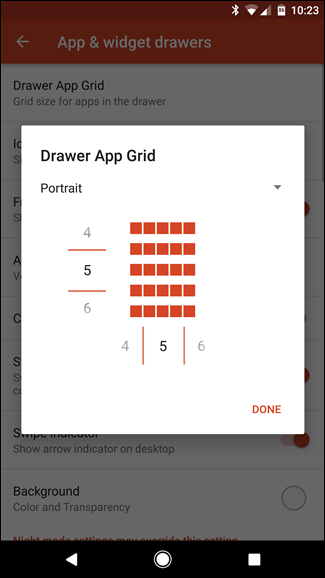
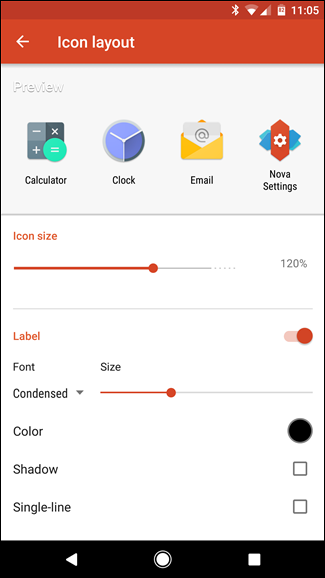

- 常用應用程序:打開此選項。
- 應用程序抽屜:將其設置為“垂直”。
- 卡片背景:關閉此選項。
- 滑動打開:打開此選項。
- 滑動指示器:將其切換為打開。
- 背景:將其設為白色並將透明度設置為 0%。 點擊後退按鈕。
- 啟用快速滾動條:將其切換為 On。
- 滾動強調色:點擊它並將其設置為藍綠色——這是第四行中的第一個選項。 點擊後退按鈕。
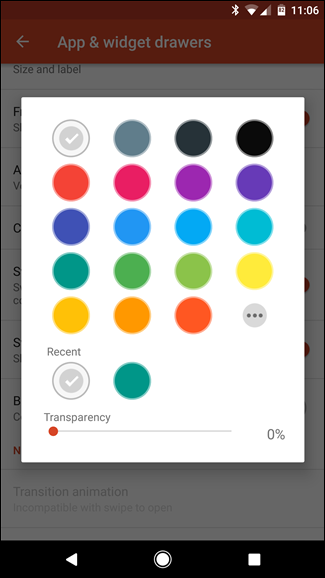
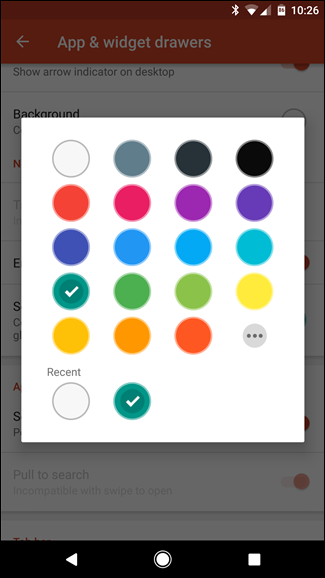
- 切換到“搜索欄”。
- 滾動效果:將此設置為“簡單”。 點擊“完成”。
現在再次點擊返回以返回 Nova 的根設置菜單。
Dock 設置中要更改的內容
進入 Nova 的“Dock”設置。 調整這些東西:
- 停靠背景:選擇“矩形”作為形狀。 將顏色更改為白色,然後將透明度設置為 85%。 切換到“在導航欄後面繪製”,然後退出。
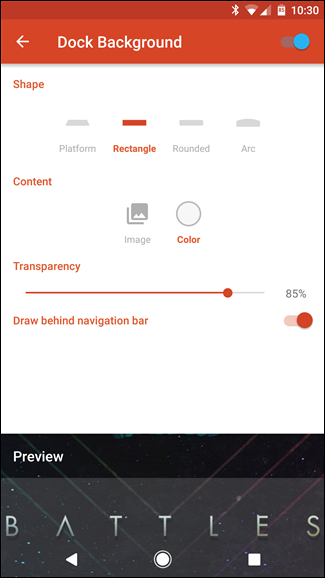
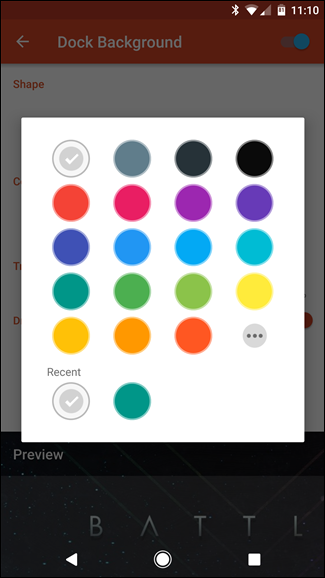
- 停靠圖標:將此設置為 5。
- 圖標佈局:將大小更改為 120%
- 寬度填充:將其設置為“中”。
- 高度填充:將其設置為“大”。
點擊返回按鈕返回 Nova 的設置菜單。 你幾乎完成!
在文件夾中更改什麼
點擊“文件夾”選項。 還有幾件事:
- 文件夾預覽:將此設置為“網格”。
- 文件夾背景:將其設置為“N 預覽”。
- 背景:將此設置為白色,透明度為 0%。
- 圖標佈局:將大小更改為 120%。 將標籤設置為“壓縮”,並將大小更改為欄中的第二個刻度。 點擊後退按鈕。
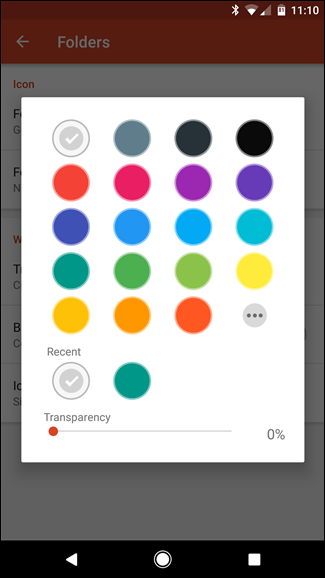
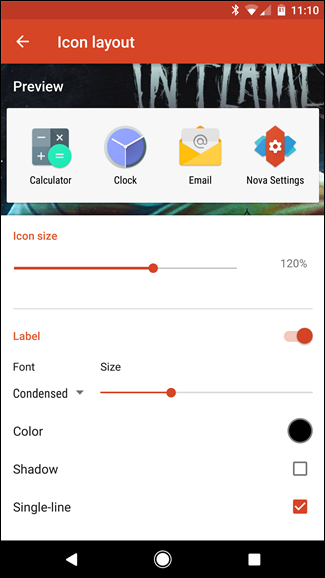
可選:外觀和感覺的變化
最後,如果您想完善 Pixel 外觀,您需要更改您的圖標包。 為此,您首先需要從 Play 商店下載一個 Pixel Icon Pack——有很多可供選擇,但這個似乎提供了最多的圖標。 安裝完成後,跳轉到 Nova 的“外觀和感覺”菜單。
- 圖標主題:選擇“像素圖標包”。
下載我們乾淨、像素化的 Nova 備份
就像我在開頭所說的那樣,我創建了一個乾淨的設置,已經啟用、調整、切換或以其他方式完成了上述內容。 這意味著您可以將此備份文件下載到您的手機,進入 Nova 的設置 > 備份和導入設置 > 恢復或管理備份,選擇這個 .novabackup 文件,然後添加您自己的小部件和圖標來完成外觀。 十分簡單。
- 下載: BackupCleanPixel
筆記: 如果您想設置圖標主題,您仍然需要從上述步驟安裝 Pixel Icon Pack。
將 Nova Launcher 設置為 Pixel Launcher 的外觀和感覺可能需要一些時間,但我認為這非常值得。 這是為您的手機注入新活力的一種簡單方法,尤其是在您目前正在尋找 Pixel 的情況下。
